
Windows 10: Sistem tidak dimulai - layar hitam. Cara menjalankan windows 10 dengan benar
Dalam artikel ini Anda akan belajar cara menangani layar hitam saat memulai Windows 10.
Navigasi
Untuk mengertiMengapa sistem operasi Windows 10 tidak dimulai, perlu untuk menentukan setelah itu penampilan masalah seperti itu disajikan, karena memiliki banyak fokus.
Sering Masalah ini terjadi setelah memperbarui sistem, menginstal ulang program atau driver sistem, menghapus program sistem dan menginfeksi komputer Anda dengan virus.
Oleh karena itu, ada baiknya lebih memperhatikan masalah ini, karena bagian perangkat keras perangkat sering rusak, misalnya, kartu video yang salah setelah lompatan tegangan dapat gagal, sebagai akibatnya Anda hanya akan Anda akan Perhatikan layar hitam.
Ada juga sering kasus ketika RAM (RAM) dimasukkan ke dalam slot, tetapi tidak diperbaiki dengan puff yang sesuai, dan oleh karena itu layar hitam juga akan diamati.
Tetapi, jika Anda memiliki masalah secara khusus pada bagian perangkat lunak, maka kami akan membantu Anda menyelesaikannya, jadi hari ini kami telah bersiap sebagaimana mestinya!

Komputer tidak menyala setelah pembaruan, apa yang harus dilakukan?
Baru -baru ini, semua pengguna mendapat kesempatan untuk menggunakan sistem operasi Windows 10. Karena fakta itu "sepuluh" Ini mendukung berbagai perangkat, perangkat, dan komponen pengendali lainnya, orang sering memiliki masalah dalam sistem operasi Windows 10 sangat sering.
Alasan untuk ini, adalah versi aplikasi yang belum selesai dan secara khusus sistem itu sendiri, karena pengembang masih menerima komentar, kesalahan dari pengguna, tetapi masih tidak punya waktu untuk memperbaikinya tepat waktu.
Alasan mengapa sistem operasi Windows 10 tidak dimulai di komputer Anda:
- Saat ini ketika paket yang diperlukan dengan pembaruan atau perangkat lunak dimuat, internet terputusAkibatnya, beberapa pembaruan tidak sepenuhnya dimuat, karena itu sekarang Windows 10 tidak dimulai.
- Komputer/laptop Anda tidak memenuhi karakteristik dan persyaratan teknis minimum Untuk menggunakan sistem operasi Windows 10, sehubungan dengan banyak pengguna dapat mengamati layar hitam yang serupa pada mammoth mereka.
- Pemasangan pembaruan dan driver salah, dan, karenanya, tidak sampai akhir. Karena itu, Anda juga dapat mengamati layar hitam saat memulai.
Bagaimana cara memecahkan masalah dengan layar hitam saat memulai?
Ada satu, tetapi solusi yang signifikan untuk masalah ini, yaitu Anda perlu memutar kembali semua pembaruan yang telah menyebabkan kegagalan seperti itu dan kemudian menginstal ulang sistem operasi Windows 10.
- Jadi, untuk memulihkan sistem, Anda masih perlu saat memulai sistem, klik tombol F8Yang sebenarnya akan membuka menu untuk mengembalikan sistem Anda.

- Setelah itu, Anda akan membuka jendela di mana Anda harus memilih ubin yang dipanggil "Diagnostik", lalu tekan parameter "Pemulihan". Sekarang Anda hanya bisa menunggu waktu tertentu, sistem akan dilakukan untuk Anda, sehingga Anda masih bisa berbaring dan bersantai, karena prosesnya dapat bertahan hingga 30 menit.
- Setelah prosedur pemulihan berlalu, komputer Anda akan reboot, dan jika semuanya berjalan dengan baik, maka itu dimulai, jika tidak, maka bersiaplah untuk prosedur berikut.
Bagaimana cara menggulung sistem operasi?
Untuk mengembalikan sistem operasi, Anda juga perlu memulai menu ini dengan menekan F8 bahkan saat memulai sistem.
- Sekarang Anda perlu mengklik ubin "Diagnostik"Di mana Anda harus pergi ke tab "Opsi tambahan".
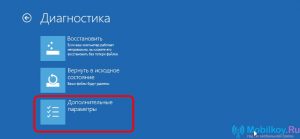
- Nah, waktunya telah tiba pada proses memulihkan sistem, klik "Lebih jauh".
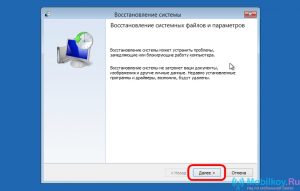
- Setelah itu, Anda akan melihat poin yang akan memungkinkan Anda untuk kembali ke sistem yang paling relevan, jadi beri perhatian khusus pada tanggal, dan kemudian klik "Melanjutkan".
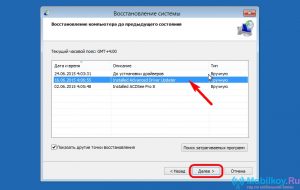
- Setelah menunggu sekitar 5-10 menit, semua komponen dan pembaruan sistem baru, yang salah, akan dihapus. Tetapi sekarang Anda akan menggunakan sistem yang berfungsi dan sebelumnya dari sistem Anda.
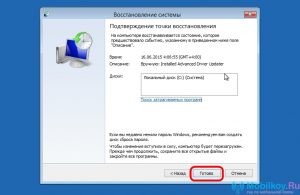
Hari ini kami memeriksa cara untuk menyelesaikan masalah dengan layar hitam saat memulai sistem operasi Windows 10 dan kami berharap instruksi yang kami berikan untuk ini pasti akan membantu Anda.
Video: Windows 10 tidak dimulai
